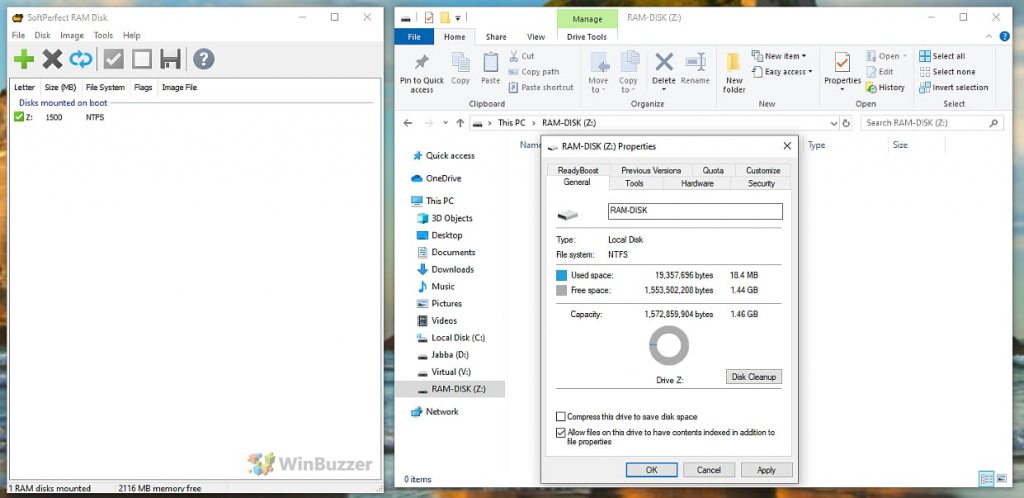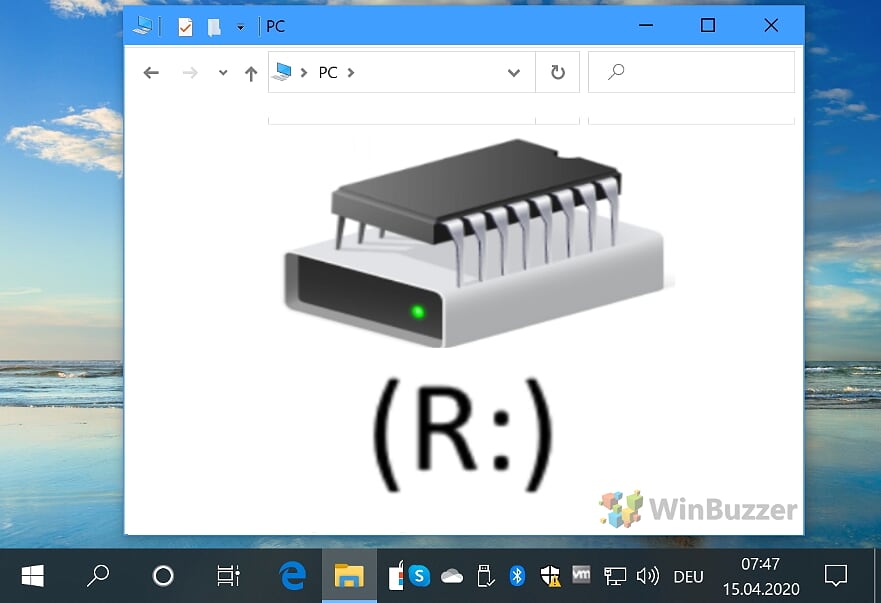
I Windows 10 fungerer en virtuell harddisk (VHDX eller VHD) på samme måte som en fysisk harddisk, men harddisken er inneholdt i det virtuelle systemet. Den virtuelle harddisken er en fil ved hjelp av enten «.vhdx «eller».vhd » utvidelse På Windows. Du kan bruke den virtuelle stasjonen som en harddisk, CD-stasjon eller RAM-disk. I denne veiledningen vil vi vise hvordan du lager en slik virtuell stasjon I Windows 10.
flere bruksområder av en virtuell harddisk kan utvide diskbehandlingsfunksjonene dine På Windows 10 og ha ulike fordeler. Viktigere, å lage en vhdx eller vhd På Windows 10 er ikke lenger en komplisert prosess. For Ramdisks, en virtuell harddisk eller virtuell DVD-stasjon, er det relativt enkelt å generere en virtuell stasjon.
Å Lage en virtuell stasjon I Windows 10 er sikkert nyttig for mange situasjoner. For eksempel laster DU INN ET DVD-bilde I ISO-format, partisjonerer ramdisk for apper som hog systemytelse, eller oppretter en stasjon som er sikret med et passord.
mens en tradisjonell harddisk er en fysisk komponent I En Windows 10-PC, simuleres en virtuell stasjon bare av plattformen som en separat stasjon mens holdefilen kan lagres hvor som helst på systemet ditt . Dataene i stasjonen er tilgjengelige i filer eller mapper, som er representert av programvare i operativsystemet som en stasjon.
Windows 10: Hvordan Lage en virtuell stasjon som en harddisk
for å opprette en virtuell stasjon som en vanlig harddisk, er «Disk management» innebygd I Windows 10 det beste stedet å starte. Du finner dette ved å høyreklikke På Start-menyen og via den alternative kontekstmenyen.
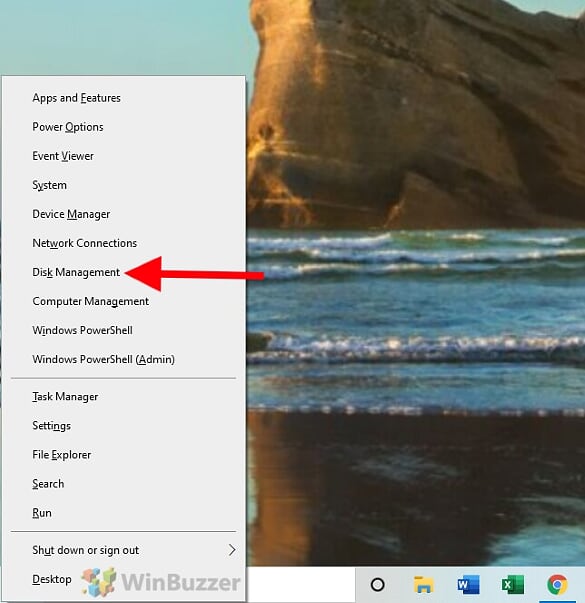
i «Diskbehandling» klikker du På «Handling» i menyen ovenfor og velger «Opprett virtuell harddisk».
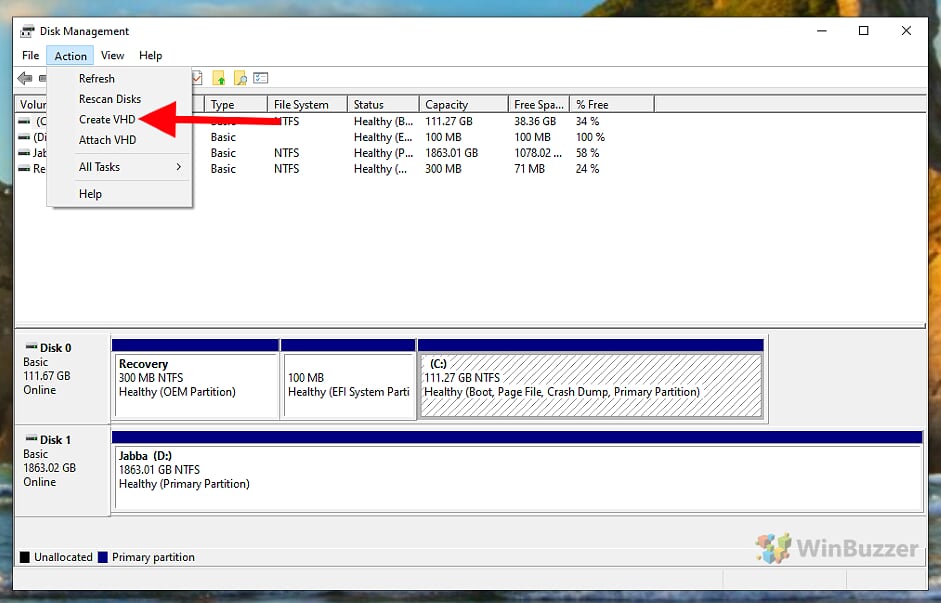
i innstillingsvinduet klikker du først På «Bla gjennom» for å angi plasseringen av din virtuelle stasjon.

deretter velger du ønsket mappe og skriver inn et filnavn. Alle data på den virtuelle harddisken vil bli skrevet til denne filen senere.

deretter velger du ønsket størrelse på den virtuelle harddisken, formatet og typen. Vi anbefaler standardformatet VHD og «Dynamisk utvidbar» på grunn av fleksibilitet.

du kan da se den virtuelle harddisken i databærerlisten, men den må fortsatt initialiseres. Du kan gjøre dette ved å høyreklikke på data carrier etiketten til venstre og velge «data carrier initialization».
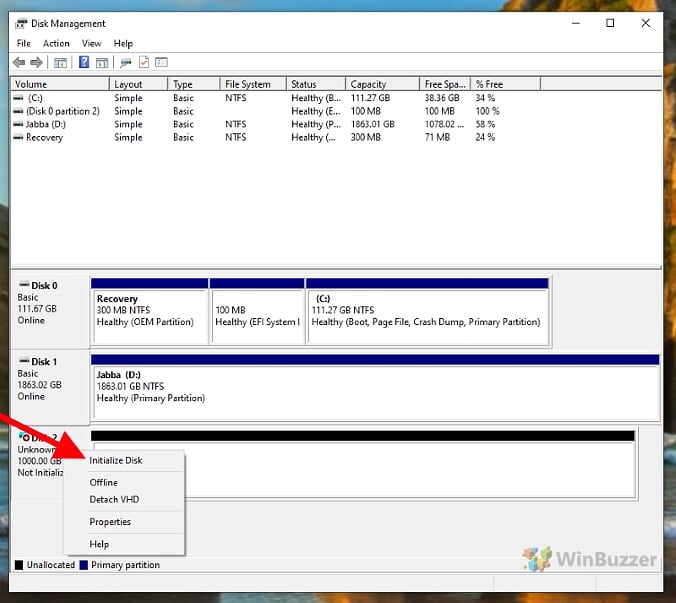
i valgvinduet for partisjonsstilen kan du godta standard «MBR» ved å klikke PÅ «OK».
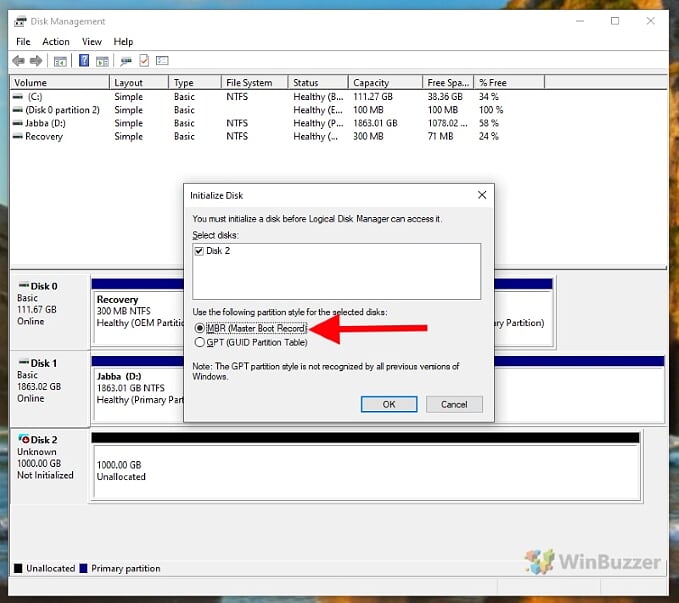
etter initialisering klikker du med høyre museknapp i det stiplede området i diskoversikten og velger «Nytt enkelt volum».
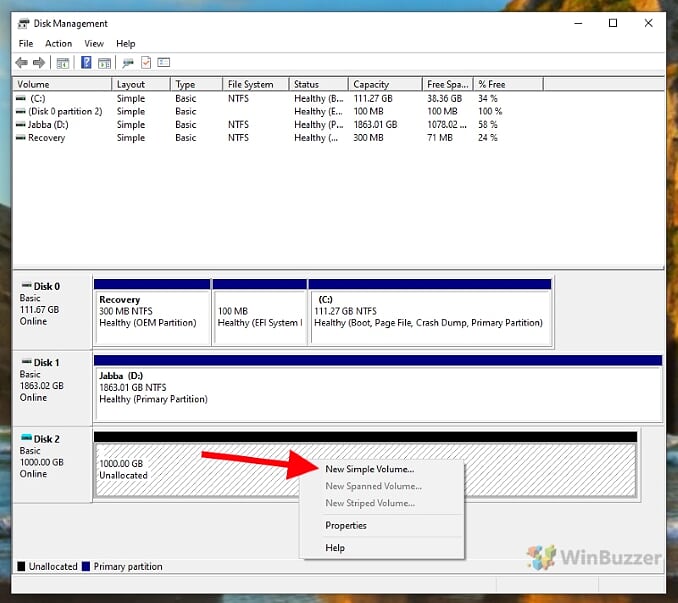
en assistent åpnes, som du starter ved å klikke På «Neste».
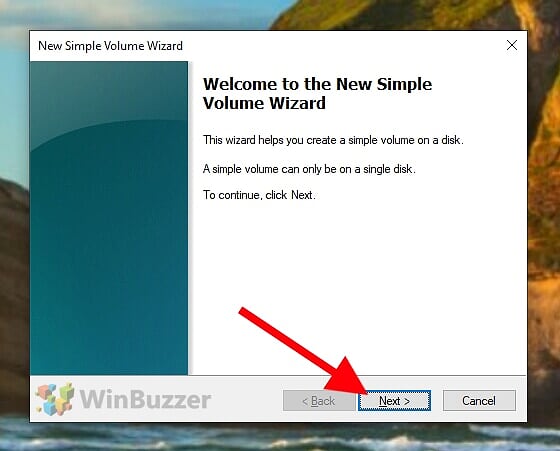
som volumstørrelse godtar du standardinnstillingen og klikker På «Neste».
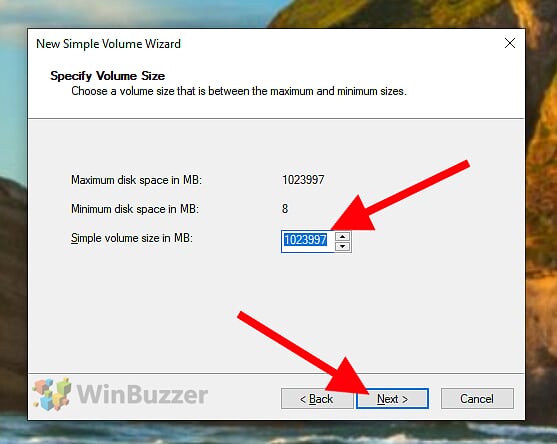
så gir du den virtuelle harddisken en tilgjengelig stasjonsbokstav, for eksempel «V» for «virtuell».
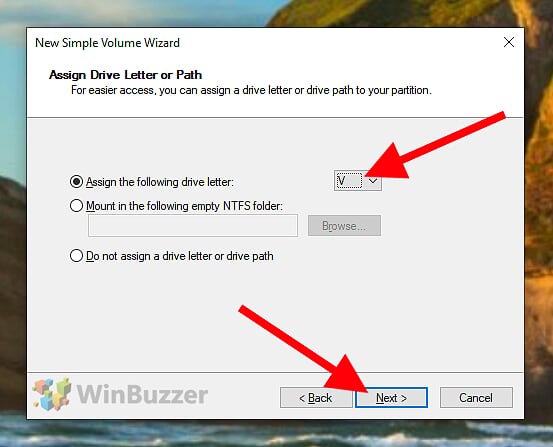
deretter må du velge et filsystem og kan skrive inn et «stasjonsnavn». «NTFS» er det beste alternativet På Windows 10. Etter å ha klikket på «Neste», blir den nye virtuelle harddisken formatert og automatisk gjenkjent I Windows 10.

du kan deretter bruke den virtuelle stasjonen I Filbehandling akkurat som alle andre harddisker.
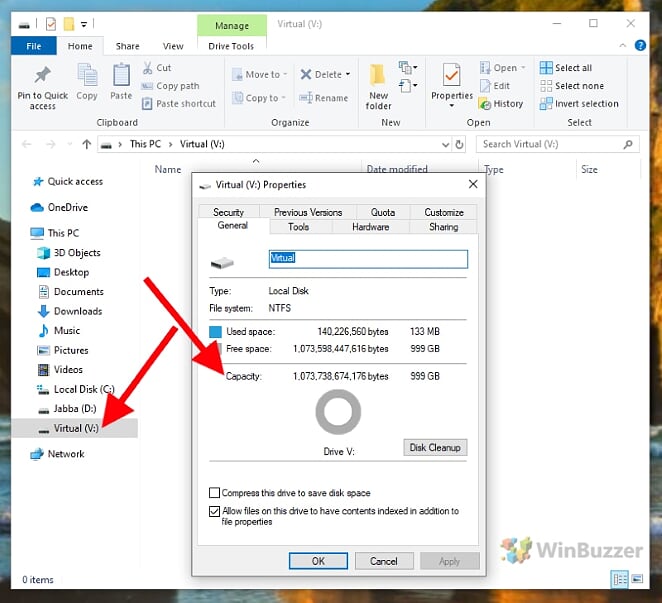
Windows 10: Hvordan Lage en virtuell DVD-stasjon
I Motsetning til virtuelle harddisker, må du installere tilleggsprogramvare for virtuelle CD -, DVD-eller Blu-ray-stasjoner. De mest populære applikasjonene til dette formålet er «Daemon Tools «og»Virtual CloneDrive». Med disse appene kan du montere bildefiler fra optiske databærere som en virtuell stasjon. Når Det Gjelder Virtual CloneDrive, kan dette gjøres enkelt bare ved å dobbeltklikke.
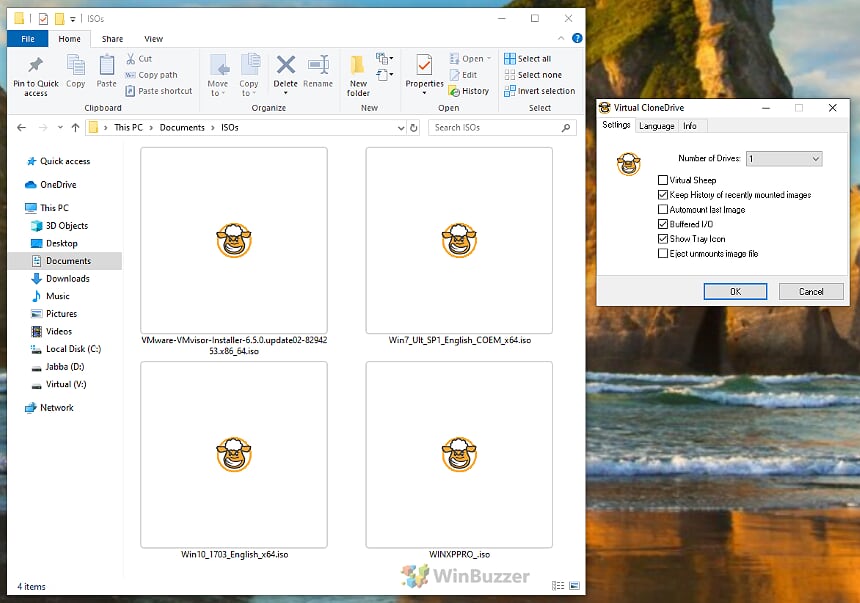
Windows 10: Slik Lager du en virtuell stasjon som EN RAM-disk
MED EN RAM-disk bruker du en del av din superraske RAM for en virtuell stasjon. I denne separate opplæringen viser vi deg hvordan du kan lage selv bruke permanent RAM Disk.